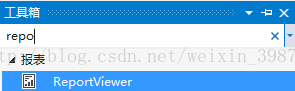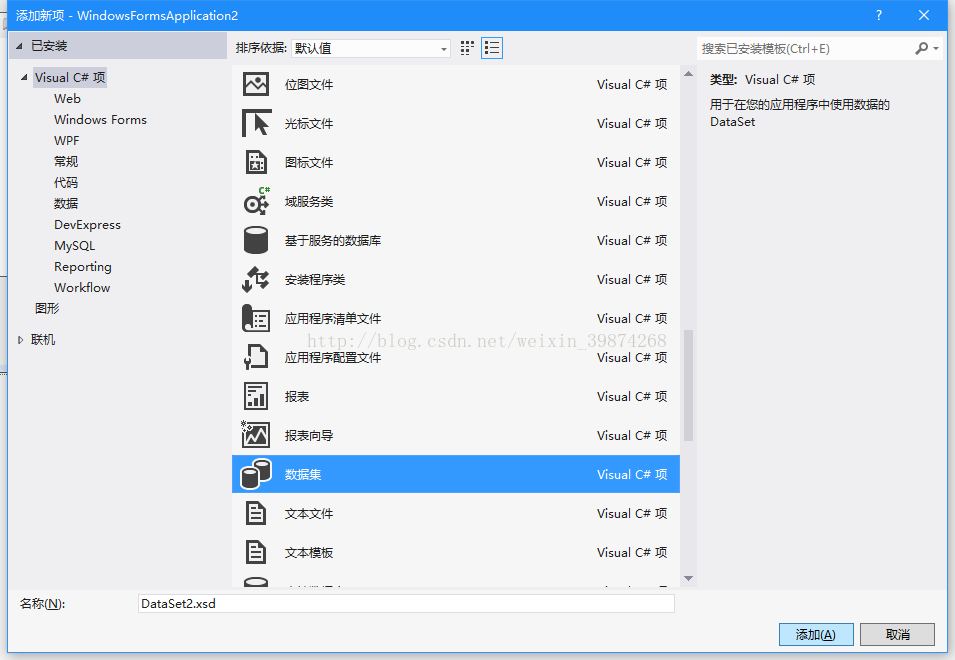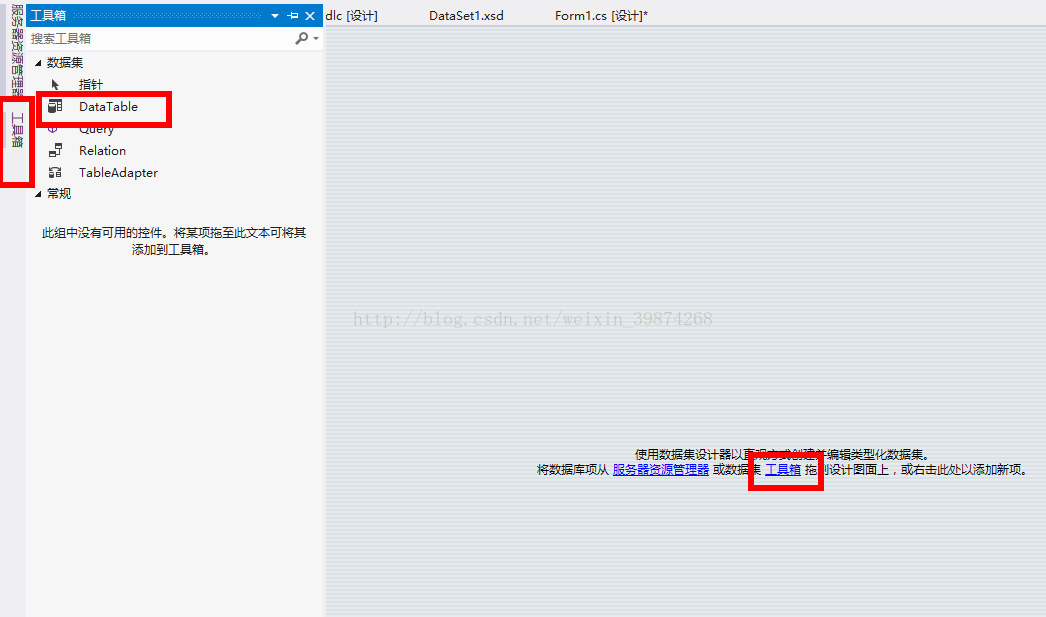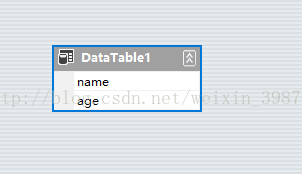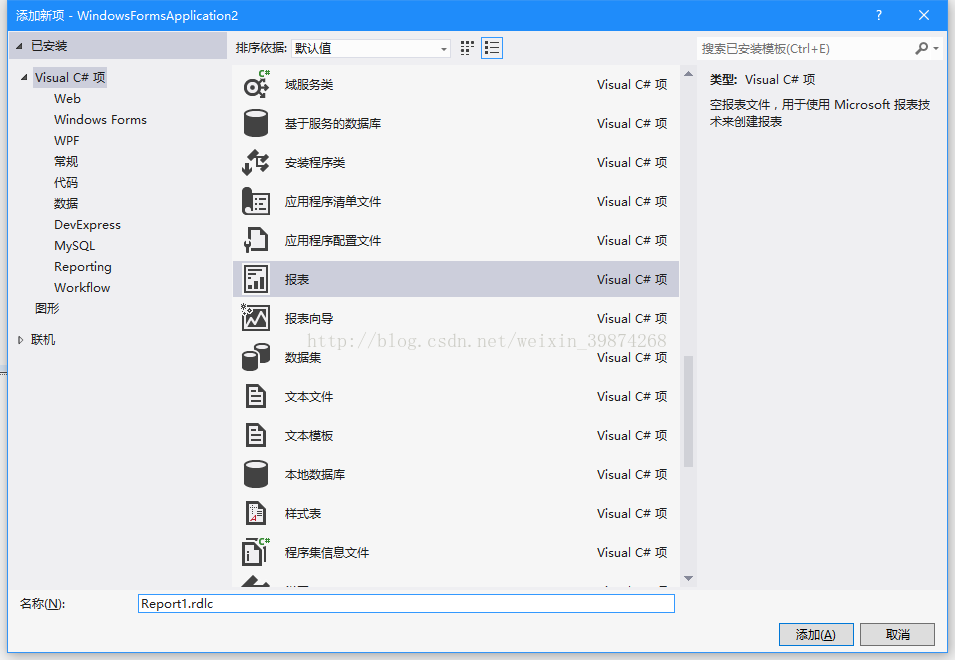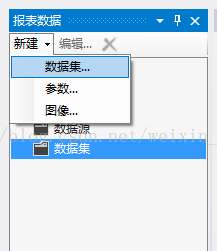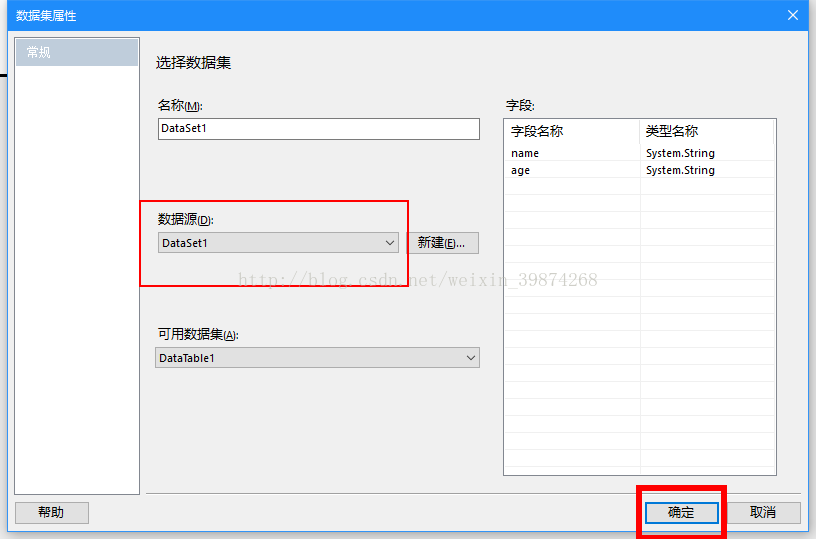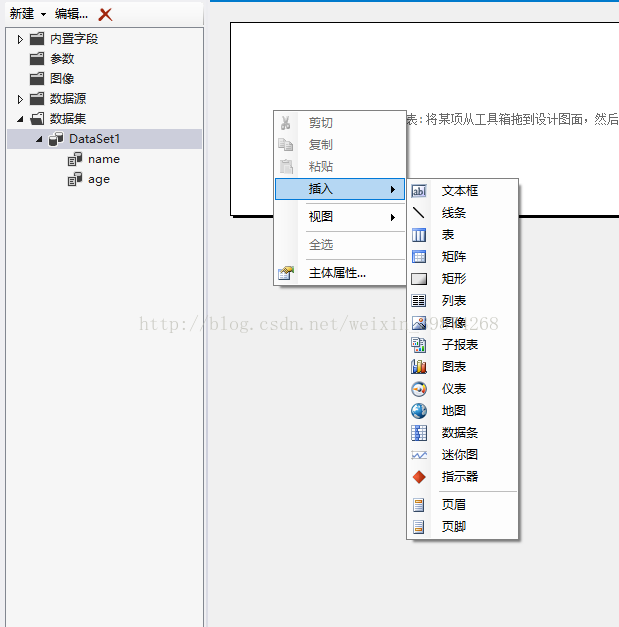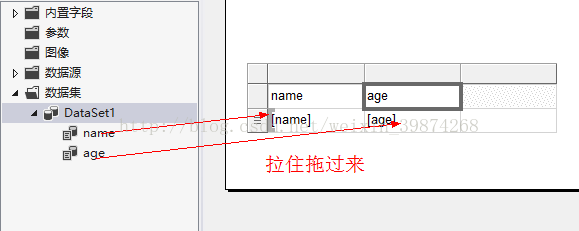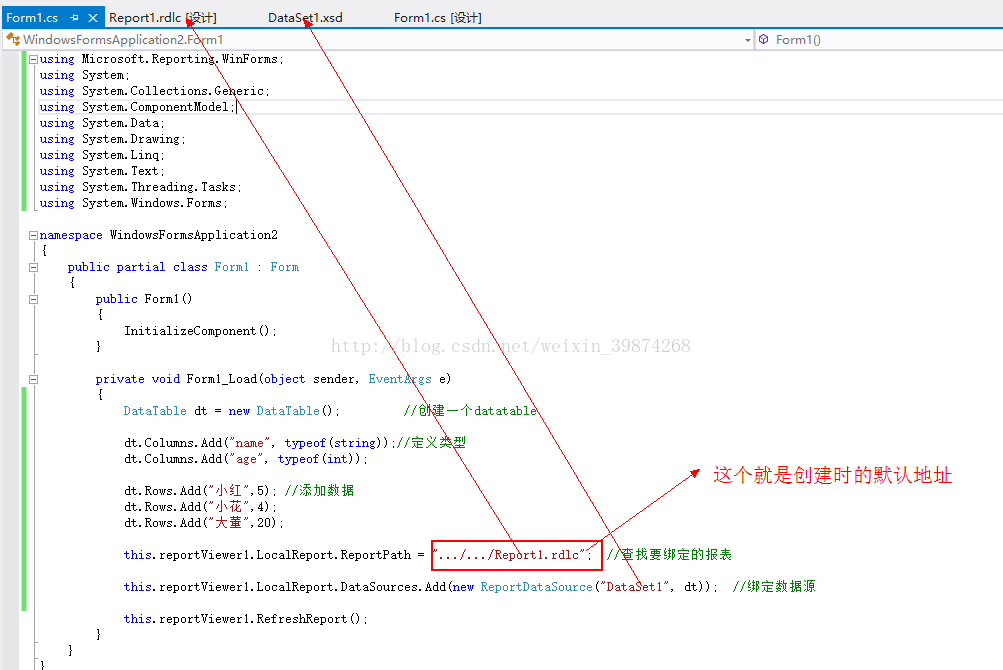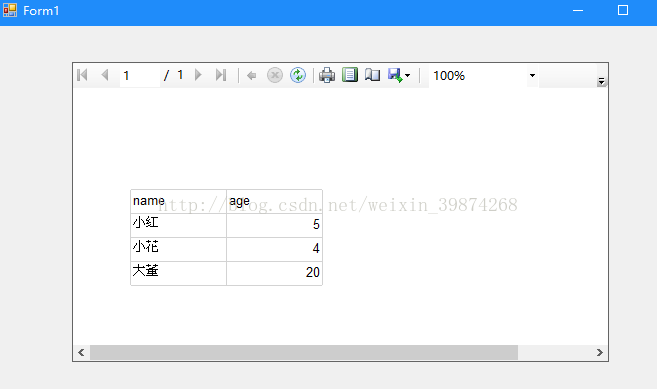RDLC——最簡單例項
阿新 • • 發佈:2019-02-06
因為專案做到最後要打印出一份report,裡面要包含圖表、資料表、和文字,
然後最後還要列印出來,如果不用RDLC的話,
直接用C#生成圖片可以,然後再加上文字也可以,
但是麻煩的就是,文字直接列印是需要設定印表機格式的。
所以,之後主管就叫我用RDLC來寫,但是...我不會啊...
而且,說實話我的實力很弱,學習能力也不強,所以網路上找的教程我也看了很多,
但是功能還是不夠用。然後,我現在把那個RDLC部分差不多寫完了,現在就來寫一份教程,
以便以後自己又要做這個的時候可以記起來。
————————————————————————————————————————————————
1.建立一個專案,開啟一個窗體。
PS:我不知道是我的VS的問題還是普遍的問題,就是我的VS2015沒有辦法開啟RDLC的視覺化編輯,只有用VS2012才能用。
2.選單→檢視→工具箱→輸入reportview
PS:我這邊的資料不是從資料庫裡面拿出來的,是我窗體裡面自己定義的資料
例如,我新建了兩列資料:name 和 age
接著再“新增新項”
左鍵拖住name 然後拉到右邊的框中,age也一樣
做到這步,就快好了!
現在開始繫結資料,和顯示到reportview中
————————————————————————————————————————————————————————————————————
返回form1 中,雙擊空白處:
我們先新增一個引用:
using Microsoft.Reporting.WinForms;然後,寫程式碼
程式碼如下:
private void Form1_Load(object sender, EventArgs e) { DataTable dt = new DataTable(); //建立一個datatable dt.Columns.Add("name", typeof(string));//定義型別 dt.Columns.Add("age", typeof(int)); dt.Rows.Add("小紅",5); //新增資料 dt.Rows.Add("小花",4); dt.Rows.Add("大董",20); this.reportViewer1.LocalReport.ReportPath = ".../.../Report1.rdlc"; //查詢要繫結的報表 this.reportViewer1.LocalReport.DataSources.Add(new ReportDataSource("DataSet1", dt)); //繫結資料來源 this.reportViewer1.RefreshReport(); }
效果圖
到這裡最簡單的RDLC例項就說完了。
等會來點進階版的。